当你正面拍摄一座高楼的照片时,你通常会得到一个略微偏离视角的照片,建筑物的顶部向你倾斜。以下是如何在iPhone上自动修复歪曲的图像。
在iPhone上使用Apple Photos中的编辑器
iOS13的更新就像一盒巧克力,里面有令人愉快的小点心。虽然像深色模式这样的大横幅功能到处都在谈论,但没有被充分提及的是Photos应用程序中改进后的编辑器。
这款内置应用程序有一套新的编辑功能,可以取代SnapSeed等照片编辑应用程序的基本功能。其中一个功能是自动拉直工具。
在你的iPhone上打开照片应用程序,选择一张你想要修复的歪歪扭扭的照片,然后点击“编辑”按钮。
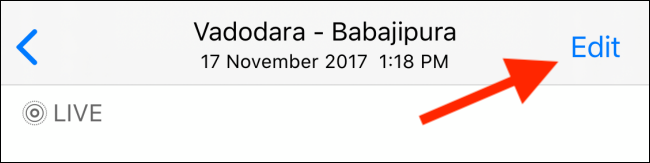
接下来,点击屏幕下角的“裁剪”按钮。
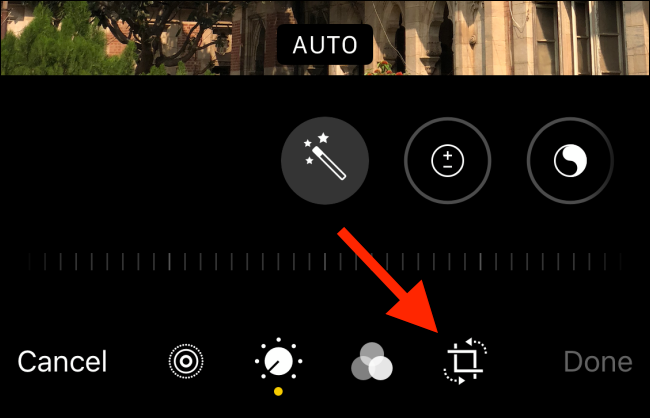
您现在将进入更新的裁剪部分。从这里,您可以更改图像的纵横比、裁剪图像等。
但在点击裁剪按钮后,你首先会注意到的是,Photos应用程序会自动裁剪照片,并为你改变视角。
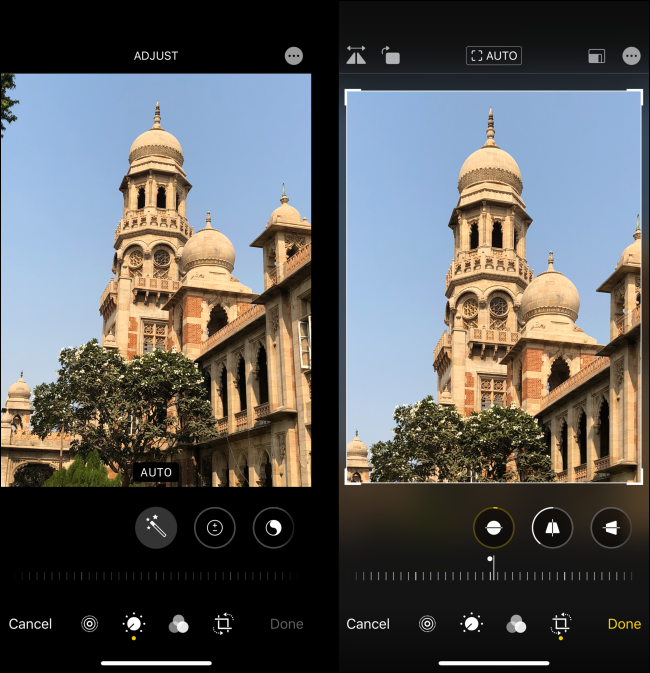
大多数情况下,这种自动更改就足够了。你可以点击“完成”然后走开。
但有时,照片应用程序可能会过度放大图像,或者你可能想要微调垂直或水平透视。轻触底部栏中的工具,然后滑动滑块以更改设置。
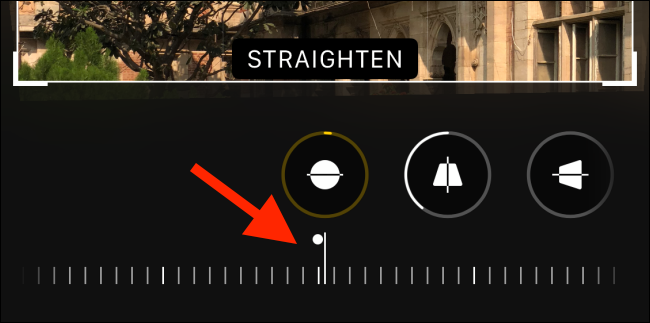
要移动照片,请在边框内滑动。一旦你对照片满意,点击“完成”按钮。
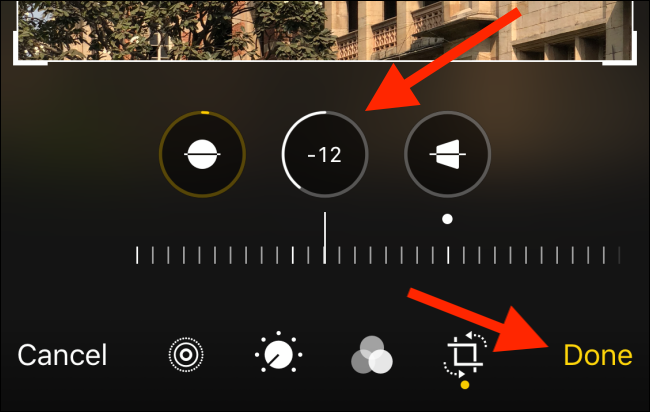
相关:iOS13中最好的新功能,现已推出
替代裁剪选项:SnapSeed
如果你还没有更新到iOS13,或者如果你不喜欢使用照片应用程序中的新编辑器,你可以使用第三方应用程序来修复你的歪曲图像。
SnapSeed就是这样一款应用程序。打开应用程序后,点击“打开”按钮选择一张照片。
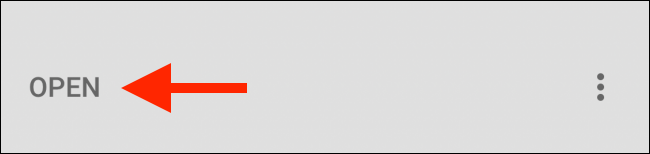
使用应用程序的照片浏览器从您的图库中挑选一张照片。
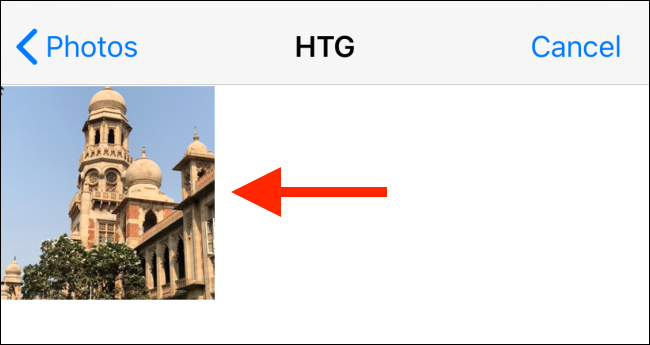
一旦你打开一张照片,点击“工具”按钮。
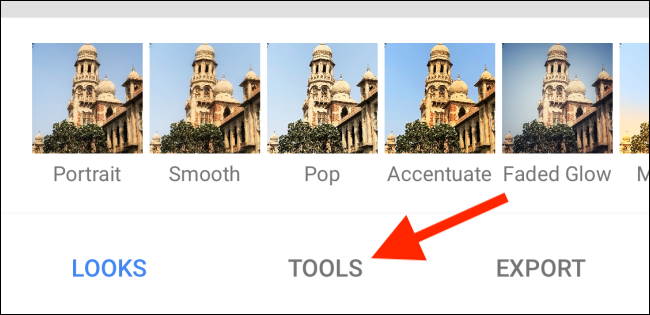
在这里,点击“透视”按钮。
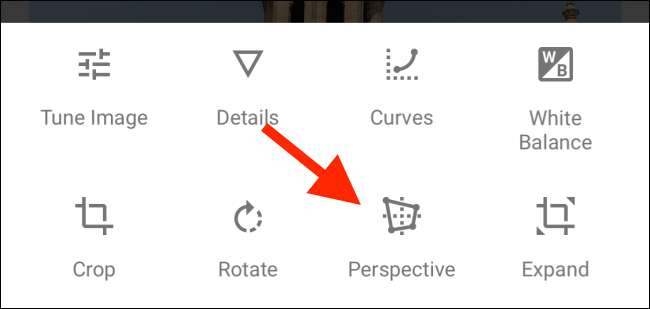
在此屏幕上,选择“旋转”按钮。
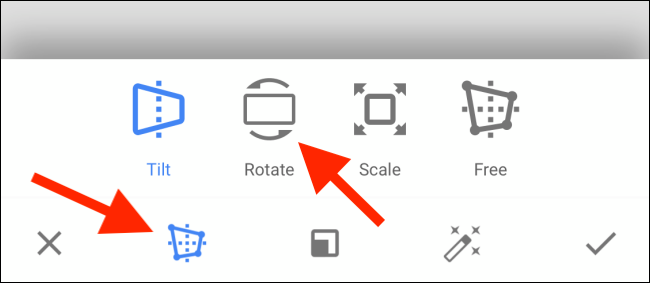
在此,向左或向右滑动可在轴上旋转图像。
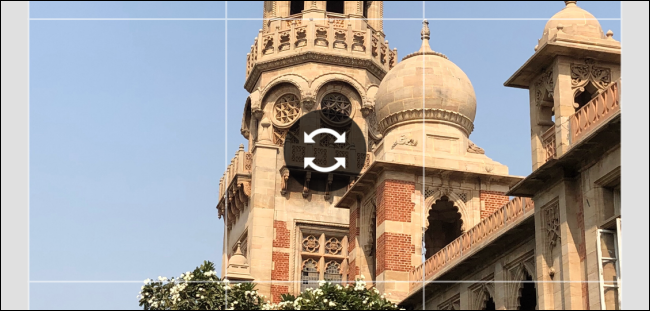
接下来,点击“倾斜”按钮。现在,您可以水平或垂直滑动来解决透视问题。
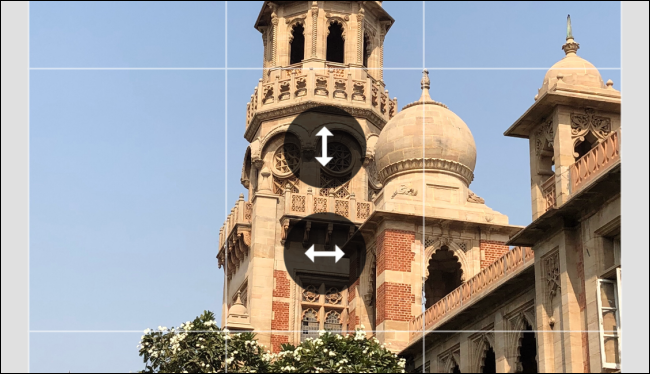
SnapSeed的透视引擎相当智能。移动透视时,SnapSeed将自动填充边缘。当然,如果您不喜欢这样,您可以稍后裁剪图像。
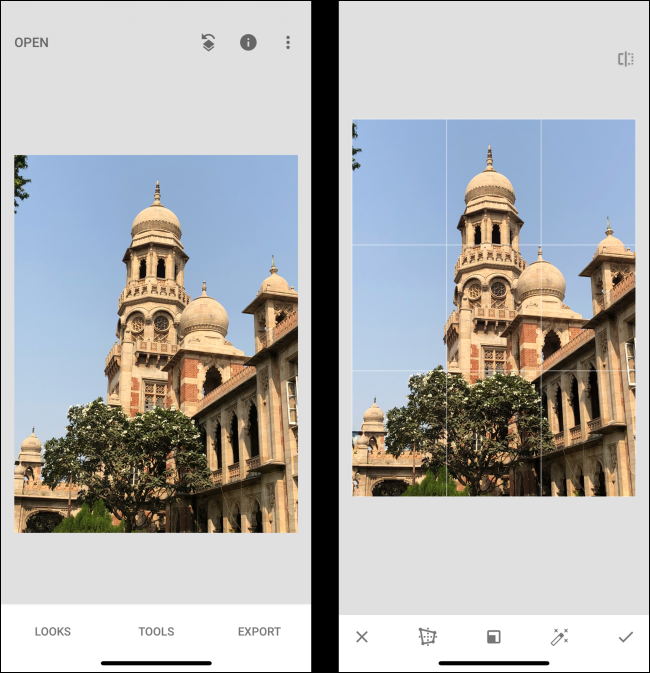
点击“完成”按钮。
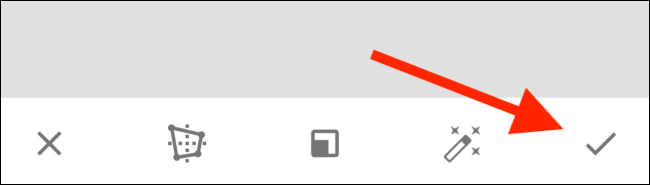
现在,点击“导出”按钮。
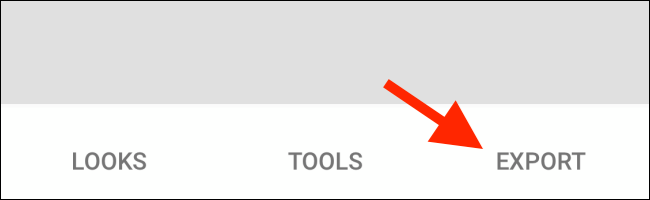
在此菜单中,您可以轻触“保存”按钮以保存对图像的更改。使用“保存副本”按钮保留原始图像。
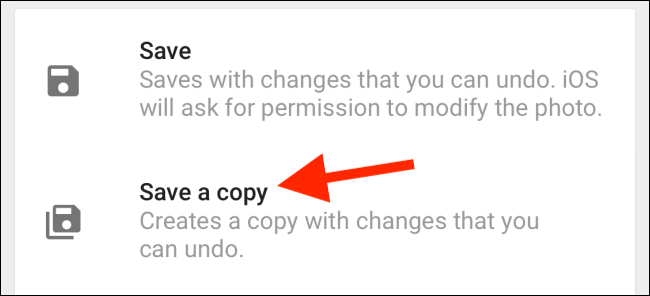
现在你已经学会了一种简单的方法来修复歪曲的照片,尝试拍摄原始格式的照片,以捕捉更多细节。您可以在SnapSeed本身中轻松编辑它们。
相关:如何在iPhone上拍摄原始照片